Невозможно изменить элемент, так как он был удален в модели из хранилища
- Текст ошибки: "Невозможно изменить элемент, так как он был удален в модели из хранилища".
- Текст ошибки eng: "Can't edit the element. It was deleted in the Central Model"
- Прочитать рекомендации ниже
- Попытаться их выполнить
- Помогло → оставить отзыв
- Не помогло → написать в чат поддержки
Решение #1 - Cинхронизироваться
В случае, если с файлом работают более чем 1 проектировщик:
- Синхронизируйтесь по очереди. Тот, у которого возникает ошибка синхронизируется последним.
- Если ошибка не пропала см. Решение 2.
Решение #2 - Пересохранить файл хранилище
Замените файл хранилище.
В этом случае возможна потеря информации, если с файлом хранилища с момента последней синхронизации работали другие проектировщики. В случае одновременной работы нескольких сотрудников изменения сохранятся только из одного файла (того которым заменили файл хранилище). Изменения из других файлов необходимо будет перенести вручную из локальных копий.
Для этого перед заменой всем участникам нужно синхронизироваться и закрыть локальные копии. Если синхронизации не проходят, то изменения из локальных файлов нужно будет перенести вручную. (Узнать, кто работает в файле см. Комментарии).
- Откройте файл, с отсоединением от файла хранилища и проверкой.
- При открытии выберите Задать (какие рабочие наборы необходимо подгрузить):
4. Сохраните файл поверх файла хранилища через "Сохранить как" и выберите путь к модели.
Может возникнуть предупреждение, в котором выберите "Да". После этого сохраненный вами файл будет считаться файлом хранилища.
5. Освободите все забранные рабочие наборы.
6. Синхронизируйтесь.
7. Закройте файл.
8. Создайте новый локальный файл и продолжите работу.
Комментарии
Узнать кто работает над текущим файлом:
- Перейти на вкладку Совместная работа.
- Команда Показать журнал.
- Выбрать нужный файл.
Не помогло → написать в чат поддержки